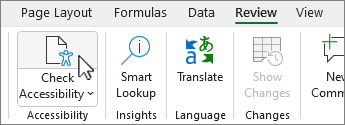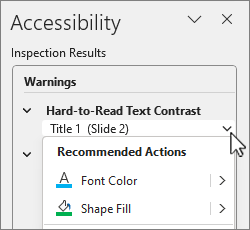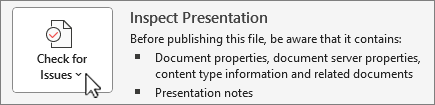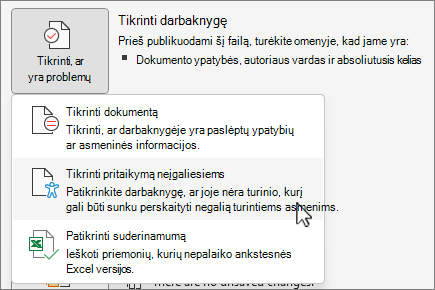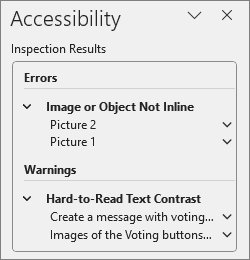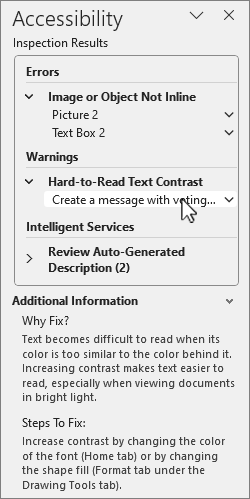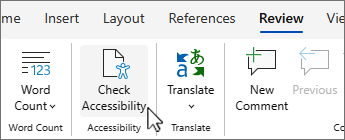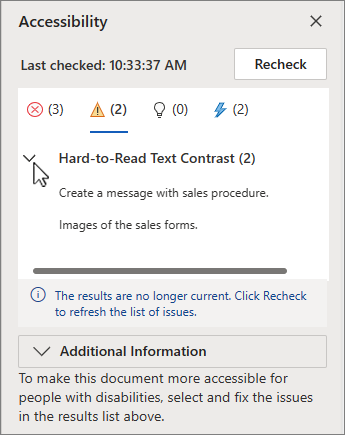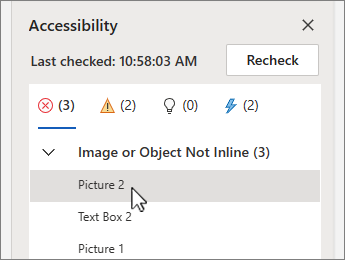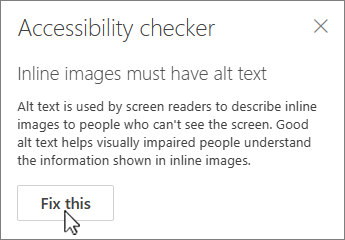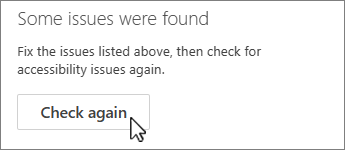Prieš siųsdami „Outlook“ el. laišką arba bendrindami Word dokumentą, „Excel“ skaičiuoklę, PowerPoint pateiktį arba "OneNote" bloknotą, paleiskite pritaikymo neįgaliesiems tikrintuvą, kad būtų lengviau skaityti ir redaguoti turinį.
Yra nauja pritaikymo neįgaliesiems tikrintuvo versija, skirta Word kompiuterio programai, ir ji bus greitai pasiekiama kitose "Office" kompiuterio taikomosiose programose, įskaitant "Outlook", "Excel" ir "PowerPoint".
Pastabos:
-
Norėdami sužinoti daugiau apie naująją pritaikymo neįgaliesiems pagalbinę priemonę, eikite į Pritaikymo neįgaliesiems gerinimas dokumentuose naudojant pritaikymo neįgaliesiems pagalbinę priemonę.
-
Norėdami sužinoti daugiau apie pranešimą apie pritaikymo neįgaliesiems problemas realiuoju laiku drobėje, eikite į Gaukite pranešimą realiuoju laiku apie pritaikymo neįgaliesiems problemas dirbdami su "Microsoft 365" programomis.
Šioje temoje
Pritaikymo neįgaliesiems tikrintuvo naudojimas
-
Pasirinkite skirtuką Peržiūra.
Pastaba: "„Outlook“ " matysite skirtuką Peržiūra tik rašydami arba atsakydami į laiškus.
-
Pasirinkite
Patarimas: Jei naudojate Word, "Excel" ir "PowerPoint" darbalaukius, pasirinkite apatinę mygtuko Tikrinti pritaikymą neįgaliesiems pusę, kad būtų rodoma daugiau parinkčių.
-
Pritaikymo neįgaliesiems srityje peržiūrėkite rezultatus dalyje Tikrinimo rezultatai ir įvertinkite jų rezultatus.
Taikyti rekomenduojamus veiksmus
Pritaikymo neįgaliesiems srityje matysite klaidų ir įspėjimų sąrašą su kiekvieno iš jų ištaisymo rekomendacijomis.
Norėdami greitai išspręsti problemas, taikykite vieną iš rekomenduojamų veiksmų. Daugiau informacijos apie tai, kaip nustatyti faktai suskirstyti į kategorijas, žr. Pritaikymo neįgaliesiems tikrintuvo taisyklės.
-
Pritaikymo neįgaliesiems srityje pasirinkite problemą dalyje Įspėjimai arba klaidos. Sąrašas išplės ir rodys elementus bei objektus, kuriuos paveikė problema.
Patarimas: Pasirinkite elementą arba objektą, kad peržiūrėtumėte tikslią paveikto elemento ar objekto vietą.
-
Norėdami išspręsti problemą, pasirinkite šalia jo esantį rodyklės žemyn mygtuką ir atidarykite sąrašą Rekomenduojami veiksmai .
-
Norėdami taikyti pataisą, sąraše Rekomenduojami veiksmai pasirinkite veiksmą. Norėdami peržiūrėti daugiau parinkčių, pasirinkite rodyklės dešinėnmygtuką šalia veiksmo (jei yra).
-
Atlikite ir išspręskite kiekvieną problemą dalyje Įspėjimai ir klaidos.
Nematote pritaikymo neįgaliesiems tikrintuvo?
Jei skirtuke Peržiūra nematote
-
Pasirinkite skirtuką Failas ir pasirinkite Informacija.
-
Pasirinkite Tikrinti, ar yra problemų.
-
Išplečiamajame meniu Tikrinti, ar yra problemų pasirinkite
-
Pritaikymo neįgaliesiems tikrintuvo užduočių sritis bus rodoma šalia jūsų turinio ir bus rodomi tikrinimo rezultatai.
-
Dalyje Tikrinimo rezultatai pasirinkite problemą, kad sužinotumėte, kodėl ir kaip išspręsti problemą. Ši informacija rodoma dalyje Papildoma informacija.
Taip pat žr.
Pritaikymo neįgaliesiems tikrinimas dirbant „Office“ programomis
Viskas, ką turite žinoti apie efektyvaus alternatyviojo teksto rašymą
Ekrano skaitytuvo naudojimas su pritaikymo neįgaliesiems tikrintuvu
Pritaikykite savo turinį visiems naudodami pritaikymo neįgaliesiems tikrintuvą
Pritaikymo neįgaliesiems tikrintuvo naudojimas
Norėdami patikrinti, ar turinyje nėra pritaikymo neįgaliesiems problemų, atlikite vieną iš toliau nurodytų veiksmų, atsižvelgdami į programą, kurią naudojate:
Internetinė „Microsoft 365“ programėles, išskyrus Internetinė „Outlook“
-
Pasirinkite skirtuką Peržiūra ir pasirinkite Tikrinti pritaikymą neįgaliesiems.
-
Pritaikymo neįgaliesiems sritis bus atidaryta ekrano dešinėje. Pasirinkite parinktį, norėdami peržiūrėti
Daugiau informacijos apie tai, kaip nustatyti faktai suskirstyti į kategorijas, žr. Pritaikymo neįgaliesiems tikrintuvo taisyklės.
-
Pasirinktoje kategorijoje pasirinkite , kad išplėstumėte pritaikymo neįgaliesiems problemą, kad pamatytumėte visus elementus ir objektus, kuriuos paveikė problema.
-
Sąraše pasirinkite elementą arba objektą, kad paryškintumėte atitinkamą elementą, tada išspręstumėte problemą. Išspręskite visas klaidų ir įspėjimų kategorijų problemas.
-
Kai baigsite, pasirinkite Tikrinti iš naujo , kad įsitikintumėte, jog nieko nepraleidote.
Internetinė „Outlook“
-
Rašydami pranešimą arba atsakydami į jį, įrankių juostoje pasirinkite Parinktys ir pasirinkite Tikrinti pritaikymą neįgaliesiems. Bus atidaryta sritis Pritaikymo neįgaliesiems tikrintuvas .
-
Pasirinkite Išspręsti šią problemą, kad išspręstumėte problemą. Pavyzdžiui, jei Pritaikymo neįgaliesiems tikrintuvas pranešė apie trūkstamą alternatyvųjį tekstą, pasirinkite Taisyti, kad atidarytumėte dialogo langą Alternatyviojo teksto įtraukimas , kuriame galite įvesti alternatyvųjį tekstą.
-
Išspręskite visas problemas ir baigę pasirinkite Tikrinti dar kartą , kad nieko nepraleistumėte.
Taip pat žr.
Viskas, ką turite žinoti apie efektyvaus alternatyviojo teksto rašymą
Ekrano skaitytuvo naudojimas su pritaikymo neįgaliesiems tikrintuvu
Pritaikykite savo turinį visiems naudodami pritaikymo neįgaliesiems tikrintuvą
Turinio pritaikymas neįgaliesiems "Microsoft 365" programėlėse
Techninė pagalba klientams, turintiems negalią
„Microsoft“ nori, kad visiems klientams būtų kuo patogiau naudotis savo programine įranga. Jei turite negalią arba turite klausimų, susijusių su pritaikymu neįgaliesiems, susisiekite su Microsoft Disability Answer Desk techninės pagalbos. „Microsoft Disability Answer Desk“ palaikymo komanda apmokyta daugelio populiarių pagalbinių technologijų ir gali suteikti pagalbą anglų, ispanų, prancūzų kalba ir JAV ženklų kalba. Apsilankykite svetainėje „Microsoft Disability Answer Desk“ ir sužinokite kontaktinę informaciją jūsų regione.
Jei esate valstybinės įstaigos, komercinis ar įmonės vartotojas, susisiekite su įmonės neįgaliųjų aptarnavimo centru.